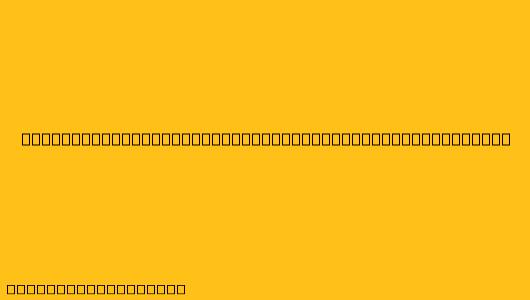Cara Membuat Daftar Isi Secara Otomatis di Microsoft Word
Membuat daftar isi secara manual bisa jadi membosankan dan memakan waktu. Untungnya, Microsoft Word memiliki fitur otomatis yang dapat membuat daftar isi secara cepat dan akurat. Berikut langkah-langkahnya:
1. Menentukan Heading
Pertama, Anda perlu menentukan heading pada dokumen Anda. Heading digunakan untuk menandai judul dan subjudul yang akan ditampilkan di daftar isi.
- Gunakan Heading 1 untuk judul utama.
- Gunakan Heading 2 untuk subjudul utama.
- Gunakan Heading 3 untuk subjudul tingkat dua, dan seterusnya.
Anda dapat memilih style heading melalui menu Home > Styles.
2. Memasukkan Daftar Isi
Setelah menentukan heading, Anda dapat memasukkan daftar isi:
- Klik pada area di mana Anda ingin daftar isi muncul.
- Klik tab References pada toolbar.
- Klik tombol Table of Contents.
- Pilih style daftar isi yang Anda inginkan.
3. Mengatur Daftar Isi
Anda dapat mengatur tampilan daftar isi sesuai keinginan:
- Klik kanan pada daftar isi.
- Pilih Modify untuk mengubah style daftar isi.
- Pilih Update Table untuk memperbarui daftar isi setelah Anda mengubah heading pada dokumen.
4. Tips Tambahan
- Gunakan Page Numbers untuk mempermudah navigasi di dokumen.
- Gunakan Bookmark untuk menandai bagian penting dalam dokumen.
- Gunakan Hyperlink untuk menghubungkan daftar isi dengan bagian yang dituju.
Dengan mengikuti langkah-langkah di atas, Anda dapat membuat daftar isi secara otomatis di Microsoft Word dengan mudah dan cepat. Selamat mencoba!